win11开启性能模式的方法 win11如何开启性能模式
更新时间:2023-07-27 13:36:36作者:zheng
我们在使用win11电脑的时候如果在玩游戏或者使用一些办公软件的时候感觉电脑的运行速度非常慢,且出现了卡顿的情况,可以在win11电脑的设置中开启性能模式来尝试解决,但是有些用户不知道该如何开启,今天小编就教大家win11开启性能模式的方法,操作很简单,跟着小编一起来操作吧。
推荐下载:windows11系统
方法如下:
1、打开开始菜单,点击【设置】,打开win11设置界面。
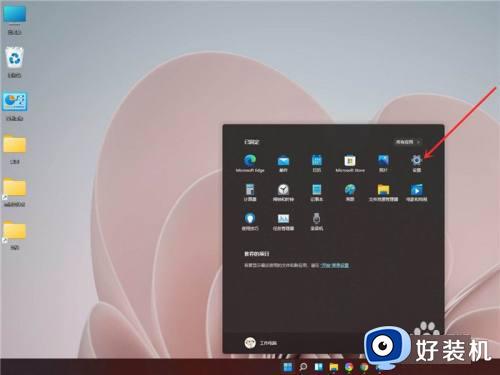
2、进入系统界面,点击【关于】选项。
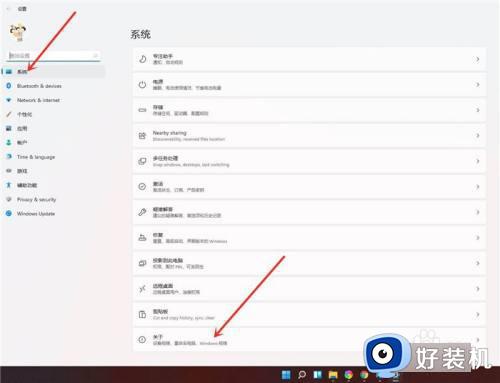
3、进入关于界面,点击【高级系统设置】,打开系统属性窗口。
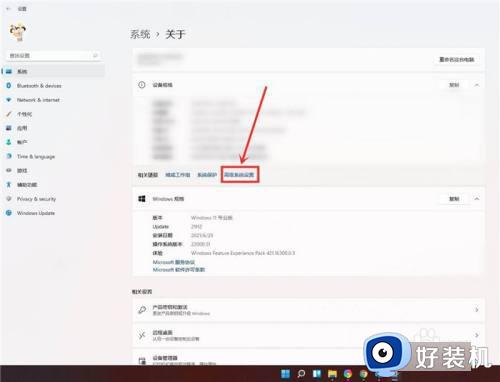
4、进入高级界面,点击“性能”下面的“设置”。
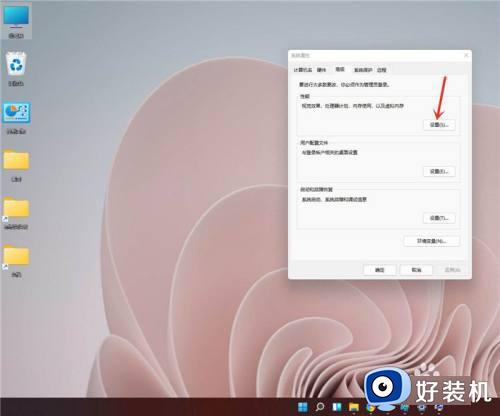
5、选择【调整为最佳性能】,点击【确定】即可。
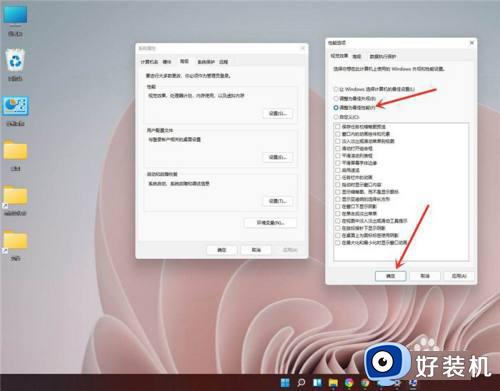
以上就是win11开启性能模式的方法的全部内容,如果有遇到这种情况,那么你就可以根据小编的操作来进行解决,非常的简单快速,一步到位。
win11开启性能模式的方法 win11如何开启性能模式相关教程
- win11电脑如何开启性能模式 win11开启性能模式的方法
- win11开启性能模式的方法 win11怎么打开性能模式
- win11效能模式的开启方法 win11开启性能模式的方法
- windows11性能模式怎么开启 win11如何开启高性能模式
- windows11高性能模式怎么开 win11开启高性能模式的教程
- windows11电池性能模式怎么开启 win11怎么打开性能模式
- win11效能模式怎么打开 win11开启高性能模式的具体方法
- win11怎么设置性能模式 win11开启性能模式的详细操作步骤
- win11开启高性能模式的方法 win11怎么开启高性能模式
- win11怎么开高性能模式 win11开启高性能模式设置方法
- win11家庭版右键怎么直接打开所有选项的方法 win11家庭版右键如何显示所有选项
- win11家庭版右键没有bitlocker怎么办 win11家庭版找不到bitlocker如何处理
- win11家庭版任务栏怎么透明 win11家庭版任务栏设置成透明的步骤
- win11家庭版无法访问u盘怎么回事 win11家庭版u盘拒绝访问怎么解决
- win11自动输入密码登录设置方法 win11怎样设置开机自动输入密登陆
- win11界面乱跳怎么办 win11界面跳屏如何处理
win11教程推荐
- 1 win11安装ie浏览器的方法 win11如何安装IE浏览器
- 2 win11截图怎么操作 win11截图的几种方法
- 3 win11桌面字体颜色怎么改 win11如何更换字体颜色
- 4 电脑怎么取消更新win11系统 电脑如何取消更新系统win11
- 5 win10鼠标光标不见了怎么找回 win10鼠标光标不见了的解决方法
- 6 win11找不到用户组怎么办 win11电脑里找不到用户和组处理方法
- 7 更新win11系统后进不了桌面怎么办 win11更新后进不去系统处理方法
- 8 win11桌面刷新不流畅解决方法 win11桌面刷新很卡怎么办
- 9 win11更改为管理员账户的步骤 win11怎么切换为管理员
- 10 win11桌面卡顿掉帧怎么办 win11桌面卡住不动解决方法
